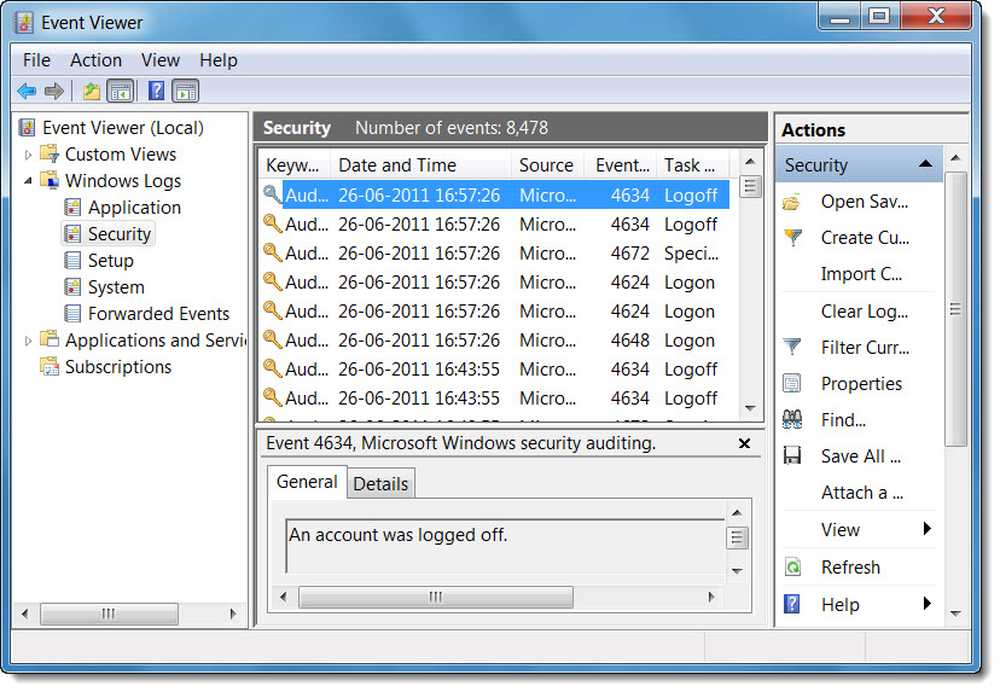Controleert verschillende kleuren in opstelling met dubbele monitor
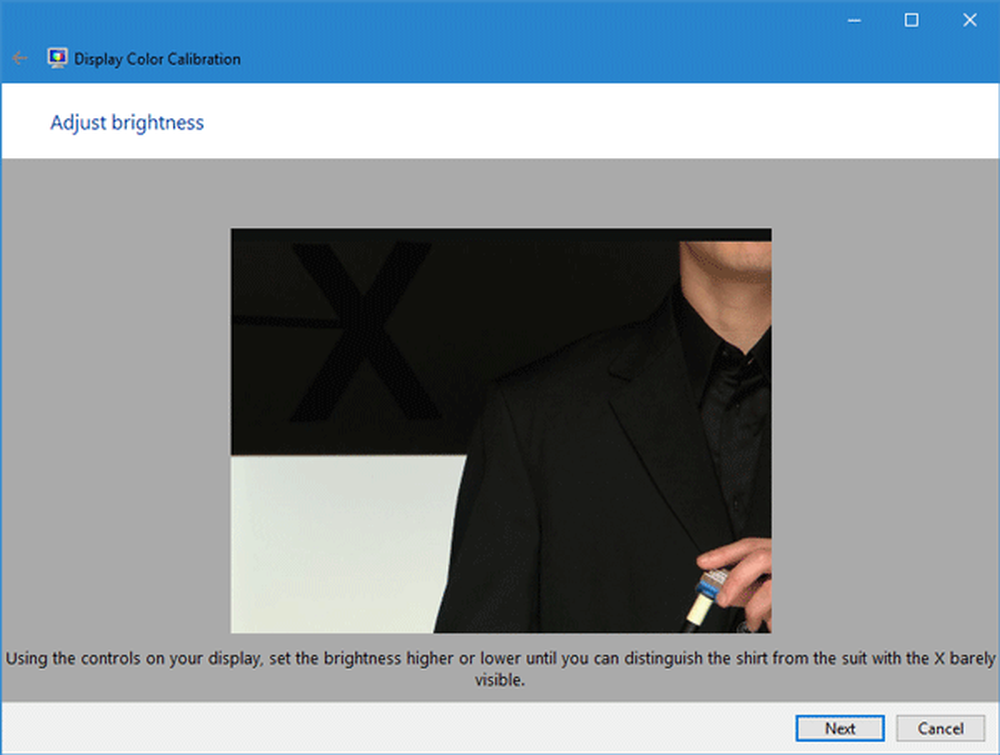
Als u een installatie met meerdere monitoren hebt en uw monitoren vertonen verschillende kleurvariaties, dan zal dit artikel je laten zien hoe je dat probleem oplost. Hoewel dit probleem niet snel kan worden verholpen, kunt u deze suggesties uitproberen om hetzelfde kleurenschema op een installatie met meerdere monitoren te krijgen.
Als u een opstelling voor een dubbele monitor hebt en deze een andere kleurdiepte laat zien, kunt u een probleem krijgen tijdens het bewerken van de afbeelding of video. Je kunt ook problemen krijgen tijdens het bekijken van video's op meerdere monitoren. Om dit probleem op te lossen, moet je deze trucs volgen.
Monitoren met verschillende kleuren
1] Zorg ervoor dat de fabrikanten hetzelfde zijn
Als u monitoren van verschillende fabrikanten gebruikt, is het waarschijnlijk dat beide verschillende kleurvariaties vertonen en dat de kleurdiepte op verschillende monitoren anders kan zijn.
2] Gebruik dezelfde display-instellingen
Bijna alle fabrikanten hebben een aantal basisinstellingen of opties om de helderheid, het contrast, de scherpte, enz. Te veranderen. U krijgt ook opties om verschillende modi te gebruiken, zoals de Staande modus, de Gaming-modus, enz. U moet ervoor zorgen dat u dezelfde instellingen op alle monitors. Als u de Spelmodus op de 1 hebt ingeschakeldst scherm en staande modus op de 2nd monitor, krijgt u een andere kleur op verschillende schermen.
3] Gebruik hetzelfde type poorten om alle monitoren aan te sluiten
Dit is een van de meest voorkomende problemen voor dit probleem. Als u verschillende poorten gebruikt (DVI, VGA, HDMI) om verschillende monitoren aan te sluiten, krijgt u mogelijk een hoge of lage kleurdiepte. Volgens sommigen zou u de VGA-poort niet moeten gebruiken. Gebruik in plaats daarvan een DVI- of HDMI-poort om alle monitoren aan te sluiten.
4] Schermkleurkalibratie
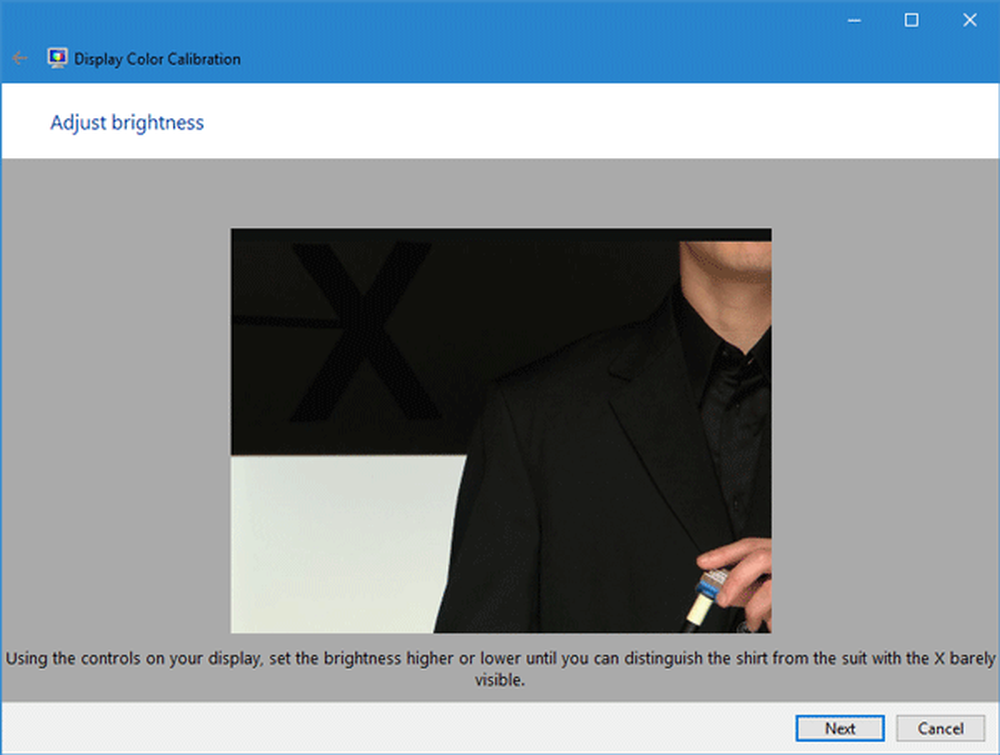
5] Gebruik hetzelfde kleurenprofiel

Standaard gebruiken alle monitors "Systeemfout"Kleurprofiel. Als u echter denkt dat het kleurprofiel de boosdoener is, kunt u het kleurprofiel wijzigen en controleren of het probleem is opgelost of niet.
Als u het kleurprofiel wilt wijzigen, zoekt u naar Kleurbeheer in het zoekvak. Zodra het is geopend, selecteert u een monitor en vinkt u het vakje aan dat zegt Gebruik mijn instellingen voor dit apparaat, Klik op Toevoegen knop en kies een kleurprofiel. Doe hetzelfde met andere monitors.
Ik hoop dat deze tips je helpen om dezelfde kleur op verschillende monitoren te krijgen.